Како да инсталирате Виндовс: корак по корак водич
виндовс / / December 19, 2019
Када се рачунар почиње да успорава и дати једну грешку за другом, и ручно чишћење је неефикасна Резултати, корисник остаје радикалан, али ефикасан начин - комплетан Вратите Прозори. И није толико тешко као што многи мисле. Наш водич да вам помогне.
1. Чувајте важне податке
У том процесу, ви ће форматирати хард диск на којем је тренутна верзија оперативног система Виндовс. Једноставно речено, пре инсталације на нови систем, мораћете да га избрисати из свих старих података. Садржај осталих погона морају остати непромењени. Али боље бити сигуран и претходно копирани у облаку или на физичким медијима апсолутно све податке са рачунара где се боје да изгубе.

Ако ваш рачунар платио програме, обавезно прочитајте правила своју документацију за лиценце након поновне инсталације оперативног система Виндовс, или можда их изгубити.
2. Критике боот диск или УСБ флеш диск
Ако желите да инсталирате / поновно инсталирати лиценцирану верзију оперативног система Виндовс, проверите да ли имате одговарајући кључ за активирање. Чак и ако се већ користе систем се активира и једноставно желе да поново инсталира исту верзију, стари кључ за активирање може поново бити корисно.
- Ако већ имате боотабле флеш диск или диск са верзијом оперативног система Виндовс коју желите да инсталирате, можете да одете на корак 3. У супротном, потребно је да преузмете Виндовс слику са интернета и спали га на било који од превозника према упутствима у наставку.
- Одлучује о Виндовс верзије, која ће бити инсталирана, и уверите се да је у складу са захтевима рачунарски систем. Ова информација се може наћи на Мицрософт аутора или на диску купио Виндовс. Не заборавите да проверите да ли ваш рачунар подржава нову верзију дужине речи: 32 или 64 бита. Да се не би погрешне рачунице, можете да инсталирате верзију са истим цифром као у свој тренутна верзија оперативног система Виндовс.
- Да креира УСБ флеш диск са Виндовс на било који начин, наћи на Интернету, можете користити програм руфус (П УЕФИ подршка) и идите на корак 3.
И у наставку ћу вам показати како да направите боот диск или фласх диск са службеном путу ка Виндовс 10 пример.
- иди на Мицрософт Веб сајта и кликните на "Довнлоад алат сада" да преузмете алат за креирање медиј за покретање Виндовс 10 (ако је потребно другу верзију, то изабрали у картици Виндовс).
- Покрените преузету програм и прихватили уговор о лиценцирању.
- Кликните на "Цреате инсталационе медије на другом рачунару."

- Изаберите параметре новој верзији Виндовса, ручно или оставити у пољу "Користи препоручене поставке за овај рачунар" када инсталирате Виндовс на тренутном рачунару.

- Одлучите од врсте медија.

- Унесите путању ка диск или фласх, који ће снимити слику.
- Сачекајте да се процес заврши.

3. Лоад систем диск или УСБ дриве
Сада када имате физички медијум на жељени начин Виндовс, треба да иде у специјалну БИОС-софтверског окружења и изабрати овде возити или УСБ флеш диск као довнлоад соурце.
- Убаците медиј за покретање на Виндовс на рачунару.
- Поново покрените уређај. Чим се рачунар поново покреће, притисните тастер транзицију у подешавању БИОС-а. Обично је Ф2 Ф8 тастер Ф9 или Ф12 - зависи од произвођача. Најчешће, исправан кључ се приказује на екрану у БИОС боот тиме.
- Док је у менију за подешавање БИОС, идите на Боот партиције, ако систем није те послао тамо одмах.

- У Боот инсталирати УСБ флеш диск или диск са Виндовс као довнлоад соурце (у слици изнад диск је изабран као пример). Ако не знате како то да урадите, погледајте око - види на екрану да на контроли.
- Сачувајте своје промене.
Можда, уместо класичних БИОС, видећете модернији графички интерфејс. Осим тога, чак иу различитим старије верзије могу да се разликују БИОС. Али, у сваком случају поступак је отприлике иста: идите на мени за покретање, одаберите жељени медијски извор, и сачувајте промене.
Рачунар би требало да се покрене са изабраном диска или флеш диск.
4. Покрените Сетуп Визард
 Ако сте исправно урадили све, појавиће се екран Виндовс Сетуп Визард. Нема даљих акција је супериоран у односу на комплексност инсталације обичног канцеларијских програма. Потребно је само да пратите упутства система и чекати датотеке да се распакује. Да ли је потребно да се изабере локалну диск за инсталацију оперативног система и формата га.
Ако сте исправно урадили све, појавиће се екран Виндовс Сетуп Визард. Нема даљих акција је супериоран у односу на комплексност инсталације обичног канцеларијских програма. Потребно је само да пратите упутства система и чекати датотеке да се распакује. Да ли је потребно да се изабере локалну диск за инсталацију оперативног система и формата га.
 Поред тога, у том процесу бити спремни да унесете кључ за активирање. Али, ако поново инсталирате је већ активиран на рачунару Виндовс 10, корак се може прескочити са кључем.
Поред тога, у том процесу бити спремни да унесете кључ за активирање. Али, ако поново инсталирате је већ активиран на рачунару Виндовс 10, корак се може прескочити са кључем.
По завршетку инсталације, рачунар би требало да покрене нормалан режим рада.
5. Инсталирајте управљачке
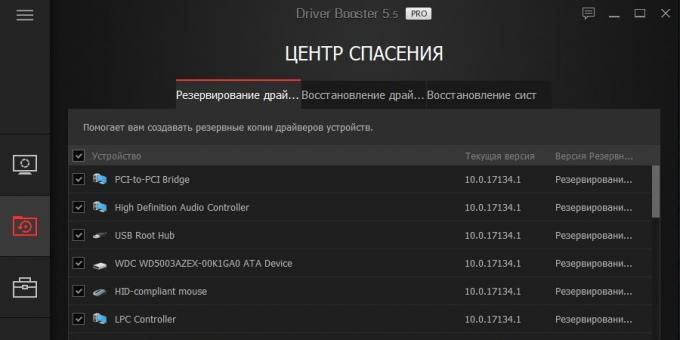
Модерне верзије Виндовса аутоматски ставља возача. Али ако након што поново инсталирате систем приметићете да је графичка картица, звучници или нешто друго не функционише исправно, можете користити алатку за возача покретања. Погодна, на пример, фрее Возач побуђивач.
Након завршетка свега наведеног, можете добити на посао. Рачунар мора да буде спреман.

